Teie iPhone'i juhtimiskeskuse nuppude hulgas – ülekate, mis kuvatakse alumisest servast üles libistades – on üks, mis lukustab ekraani vertikaalsesse asendisse. Ekraani lukustamine rõhtpaigutuses on raskem ja selle lahendamiseks on vaja kasutada mõnda iPhone'i juurdepääsetavusfunktsiooni.
Portree orientatsiooni lukk
Samm 1
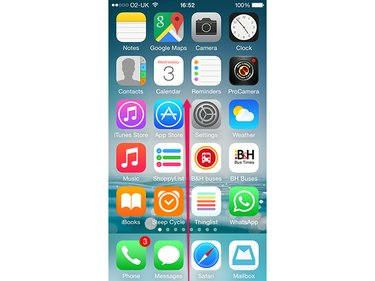
Pildi krediit: Pilt Apple'i loal.
Juhtkeskuse kuvamiseks pühkige ekraani allservast üles.
Päeva video
2. samm

Pildi krediit: Pilt Apple'i loal.
Puudutage valikut Portree orientatsiooni lukk nuppu.
3. samm
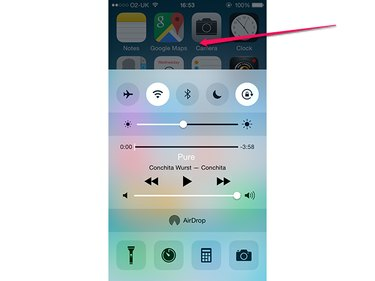
Pildi krediit: Pilt Apple'i loal.
Puudutage selle peitmiseks juhtimiskeskusest väljaspool.
Näpunäide
- Kui ekraani orientatsioon on lukustatud, kuvatakse ekraani ülaosas akunäidiku kõrval oleval ribal pööramisluku ikoon.
- Ekraani pööramise avamiseks puudutage nuppu Portree orientatsiooni lukk nuppu uuesti.
Maastikuorientatsiooni lukk
Ekraani lukustamiseks horisontaalasendis peab ekraan olema juba vertikaalses asendis lukustatud ja see tugineb iPhone'i abistava puutefunktsiooni funktsioonile. Protsess töötab ainult siis, kui ekraan suudab kuvada selle sisu horisontaalses asendis – näiteks saate seda teha iPhone'i Safari brauseris, kuid mitte avakuval. Kui lülitate horisontaalpaigutust toetavalt rakenduselt välja sellisele, mis seda ei toeta, või naasete avakuvale, läheb lukk kaotsi ja see tuleb uuesti rakendada.
Abistava puudutuse lubamine
Samm 1

Pildi krediit: Pilt Apple'i loal.
Veenduge, et iPhone'i ekraan on vertikaalses asendis lukustatud. Ava Seaded rakendust ja puudutage Kindral.
2. samm
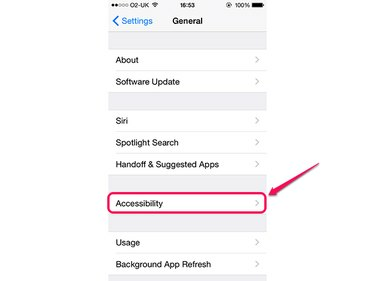
Pildi krediit: Pilt Apple'i loal.
Puudutage Juurdepääsetavus.
3. samm
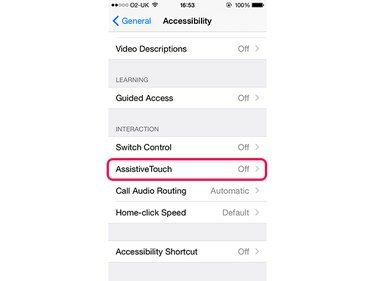
Pildi krediit: Pilt Apple'i loal.
Puudutage Abistav puudutus. Selle valiku kuvamiseks peate võib-olla alla kerima.
4. samm
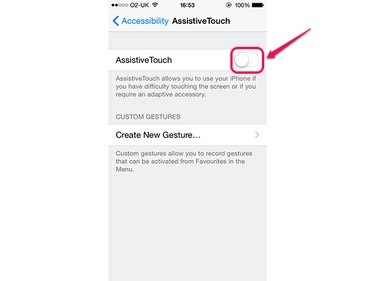
Pildi krediit: Pilt Apple'i loal.
Puudutage valikut Abistav puudutus lüliti selle lubamiseks.
Ekraani pööramine
Samm 1

Pildi krediit: Pilt Apple'i loal.
Avage rakendus, mida soovite kasutada, ja puudutage nuppu Abistav puudutus ülekate.
2. samm
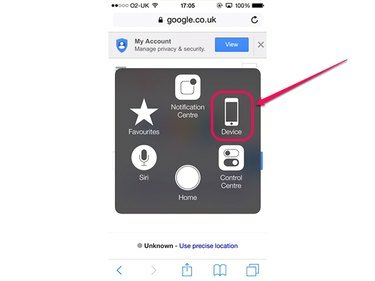
Pildi krediit: Pilt Apple'i loal.
Puudutage Seade.
3. samm
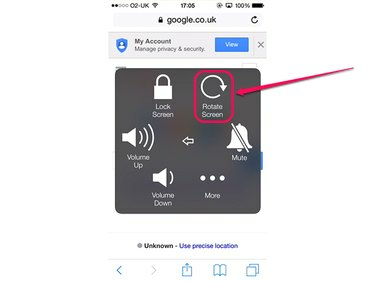
Pildi krediit: Pilt Apple'i loal.
Puudutage Ekraani pööramine.
4. samm
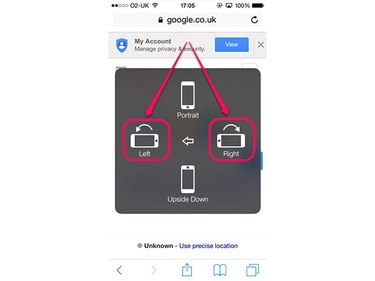
Pildi krediit: Pilt Apple'i loal.
Puudutage kumbagi Vasakule või Õige, olenevalt sellest, kuidas soovite iPhone'i horisontaalasendis hoida. Kui soovite, et parema pöidla alla jääks avalehe nupp, puudutage Vasakule; muul juhul puudutage Õige.
5. samm
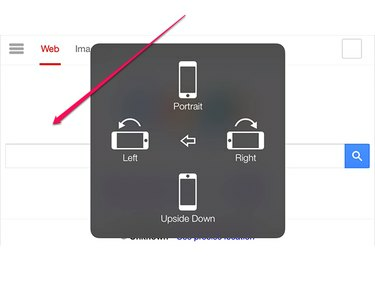
Pildi krediit: Pilt Apple'i loal.
Puudutage kõikjal väljaspool ülekatte, et seda minimeerida ja rakendusse naasta.
Näpunäide
Ekraani vertikaalsesse asendisse naasmiseks avage menüü uuesti ja toksake Portreevõi naaske lihtsalt avakuvale. Pidage meeles, et kui teete seda, on iPhone endiselt vertikaalses asendis lukustatud, nii et kui soovite, et ekraan uuesti automaatselt pöörleks, peate selle juhtkeskuse kaudu avama.




